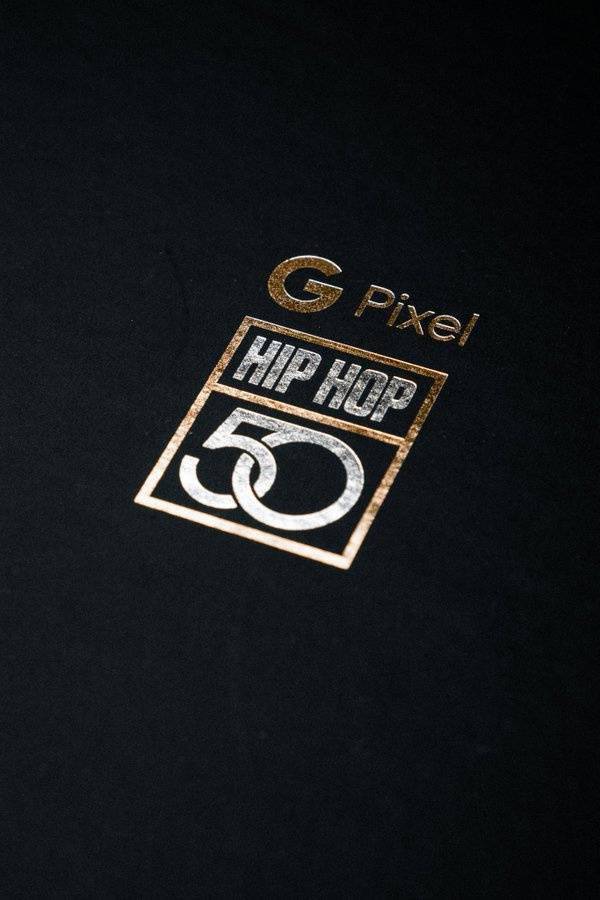U盘插入后打不开,没显示,我的电脑里有,可是一点就没有响应了,过一会可以打开了,可是却啥事都没有了?关于这个问题,小编整理得出解答,一起来看看吧。
右键点“ 我的电脑”—“管理”—“存储”—“磁盘管理”选择没有显示的可移动磁盘,右键“属性”— “硬件”选项卡 — “USB 2.0 Flash Disk USB Device”“卷”选项卡,点“导入”— “确定”。
然后几秒钟后“我的电脑”里面就可以看到“可移动磁盘”了(不行就注销或重启)。
其他方法:方法一:U盘插上那台电脑后,电脑已经识别到U盘,但打开“我的电脑”却不能看到相应的盘符。
进入“管理工具”中的磁盘管理(在“运行”里输入diskmgmt.msc后回车),可以看到该盘,但没有分配盘符。
手动分配一个盘符g,但打开“我的电脑”,仍然没有出现U盘盘符。
在地址栏输入g:\,提示找不到file://g:/文件。
如果在磁盘管理执行格式化该U盘,则提示无法格式化,该卷未被启用。
如果在磁盘管理中右键点刚分配的g盘,选择资源管理,则提示找不到g:\。
但在Windows控制台下(命令提示符,在“运行”里输入cmd后回车)可以进入U盘,可以正常操作(拷贝,删除,打开文件)。
奇怪的是,插上移动硬盘却可以看到相应的盘符。
方法二:到系统目录 C:\WINDOWS\system32\drivers 看有没有一个“sptd.sys”的文件。
删除它,重新启动。
问题解决!注意:这个“sptd.sys”不是微软Windows自带的。
另外其它可能的原因:1、系统里有映射的网络驱动器,导致该盘符不能分配给U盘。
解决办法:断开映射的网络驱动器.2、盘符被隐藏。
解决办法:进入注册表(regedit.exe),进入“HEKY-CURRENT-USER\Software\microsoft\windows\currentversion\policies\explorer\分支。
找到该路径存在的键值“NOdrives”,将其删除。
注销然后重新登陆。
(不是 NoDriveTypeAutoRun 键值)。
3、U盘出问题。
解决办法:重新格式化U盘。
最好低级格式化,到网上找一个U盘工具。
4、实在不行,那就最后一招:重新干净安装系统。
方法三:“设备管理器”上找到USB选项,一切正常,选择“这个设备启用”--〉确定,“我的电脑”仍无法显示移动U盘盘符。
方法四:运行“regsvr32 vbscript.dll”、“regsvr32 jscript.dll”成功,“我的电脑”仍无法显示移动U盘盘符。
方法五:运行“MMC”,到控制台,“添加/删除单元”,在“独立”项中,添加“磁盘管理”/“可移动磁盘”,保存退出,在“控制台1”上找不到移动U盘,“我的电脑”仍无法显示移动U盘盘符
有关U盘插入后打不开,没显示,我的电脑里有,可是一点就没有响应了,过一会可以打开了,可是却啥事都没有了就介绍到这,谢谢阅读。